«Configurer un routeur WiFi? Rien de plus simple, Watson! " Même en étant une personne très éloignée des profondeurs de la connaissance de tous les secrets du monde informatique, vous avez probablement encore entendu parler d'un concept tel que Wai Fai! Définissons immédiatement ce que signifie ce mot.
Le WiFi est une technologie de transmission d'informations sans fil à l'aide d'un signal radio.
Maintenant, il est devenu répandu, donc afin de suivre le rythme des homosapiens du 21ème siècle, je recommande fortement de s'impliquer dans le sujet et de le maîtriser et de l'utiliser activement. L'avantage de configurer le wifi à la maison via une connexion par câble est si énorme qu'il n'a même aucun sens de l'expliquer - Internet et l'échange de données sans fil! Pas de prises, de cordons et d'autres absurdités millénaires - sorti un ordinateur portable ou un smartphone (ou quoi d'autre tient dans votre poche?) - allumé et précipité ...
Si vous lisez cet article, alors la question de la configuration d'un routeur WiFi après l'achat s'est fortement posée pour vous. Eh bien, voyons comment configurer le WiFi sur un ordinateur portable et un ordinateur avec Windows 10 ou 7 à partir de zéro, ou reconfigurer lors du passage à un autre fournisseur. En bref, les étapes suivantes doivent être prises:
- Allumez le routeur
- Insérez le câble Internet
- Connectez-vous à partir d'un téléphone ou d'un ordinateur portable avec un signal sans fil ou prenez un ordinateur via un fil
- Connectez-vous au panneau d'administration
- Connectez le routeur au fournisseur
- Configurer le réseau WiFi (nom d'utilisateur et mot de passe)
- Si nécessaire, apportez des modifications supplémentaires au système
Configurer un routeur Wi-Fi via le site
Examinons maintenant de plus près tout le processus de configuration. Je ferai tout de suite une réservation pour que les sections du menu sur le site Web du routeur, ou plutôt l'interface Web de son panneau d'administration, puissent être appelées différemment dans différents modèles et se trouvent dans différentes parties du menu. L'essentiel est de comprendre l'essence, dans quelle section ce qui doit être écrit lors de l'installation.
Donc, tout d'abord, vous devez acheter un routeur compatible wifi. Pour configurer un routeur pour distribuer un signal à haut débit, il est conseillé d'acheter un équipement avec la bande passante maximale (maintenant il y a déjà jusqu'à 450 Mb / s), ce que l'on appelle une réserve. Toutes les fonctionnalités du choix sont décrites en détail dans un autre article de ce blog.

Après l'achat et le déballage, allumez le routeur WiFi et connectez-y deux câbles - l'un, un câble Internet du fournisseur, au connecteur «WAN», l'autre, libre des deux côtés, fourni dans le kit, au connecteur «LAN».
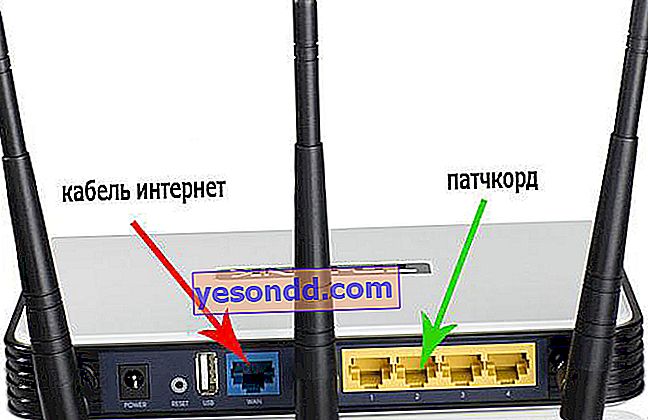
Connectez l'extrémité libre du câble à l'ordinateur ou à l'ordinateur portable à partir duquel nous allons configurer l'équipement.

Accédez au site Web //192.168.1.1 ou à une autre adresse indiquée en bas de l'appareil dans le navigateur. Selon le fabricant et le modèle, l'adresse peut ressembler à 192.168.10.1, 192.168.0.1 ou 10.10.0.1 - de ceux qui m'est venu personnellement.

Entrez le nom d'utilisateur et le mot de passe - généralement admin / admin, mais peuvent différer. Ils sont indiqués au même endroit, à l'arrière du routeur, à côté de l'adresse d'entrée dans le panneau d'administration.
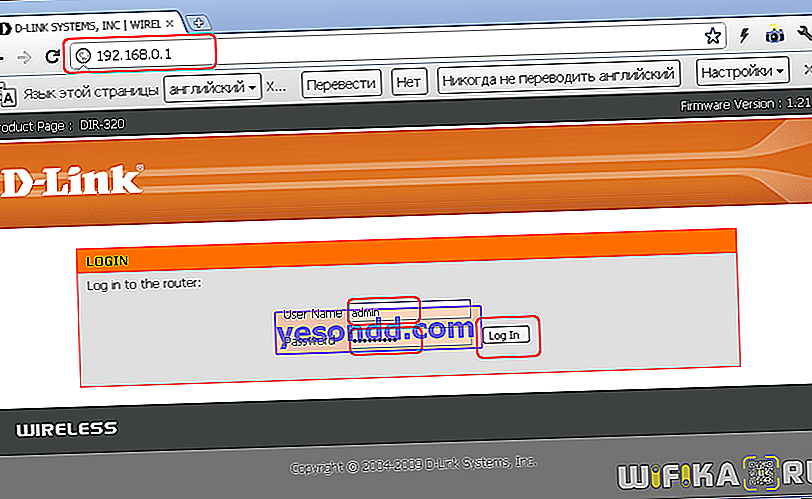
Dans les paramètres du routeur dans la section WAN ou Internet, sélectionnez le type de connexion, qui est soit spécifié dans l'accord du fournisseur, soit reconnu en appelant le support technique, et saisissez toutes les données d'accès en fonction de ce type. Encore une fois, ils sont tous indiqués dans le contrat ou dans les documents explicatifs et les instructions du fournisseur.
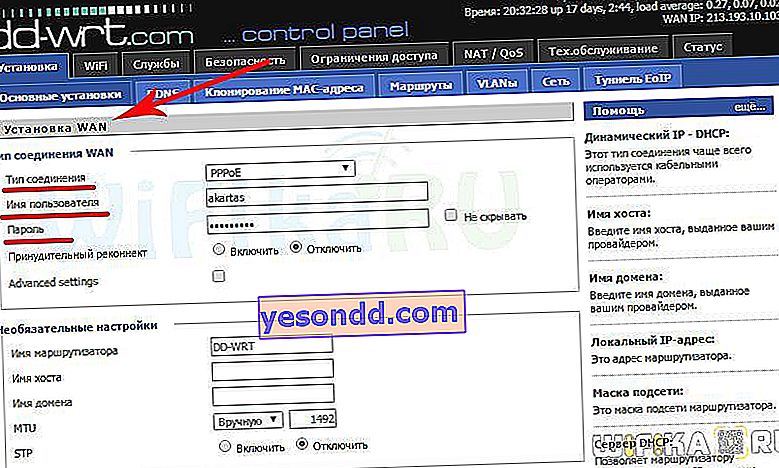
Dans la section "Réseau sans fil" ou "WiFi", définissez le nom de notre Wi-Fi (SSID)
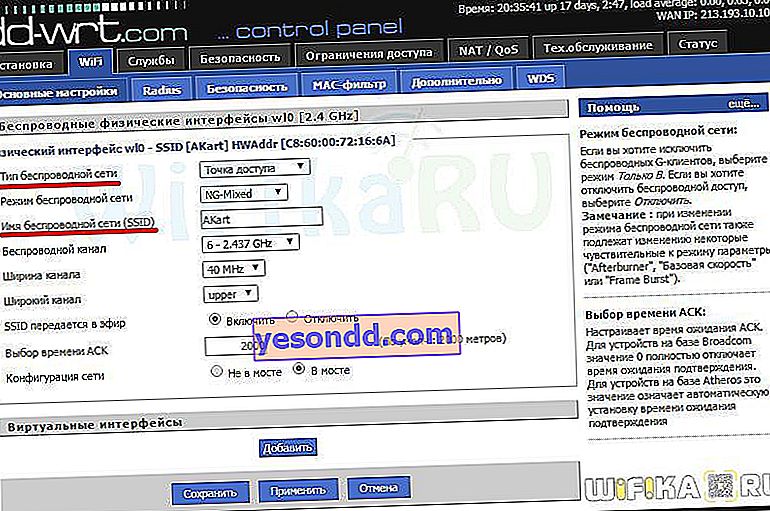
Dans la section sécurité, définissez le type de cryptage WPA2 / PSK et définissez le mot de passe pour la connexion au WiFi.

Nous activons le mode serveur virtuel - DCHP, qui nous permet de distribuer dynamiquement les adresses IP de la plage spécifiée.
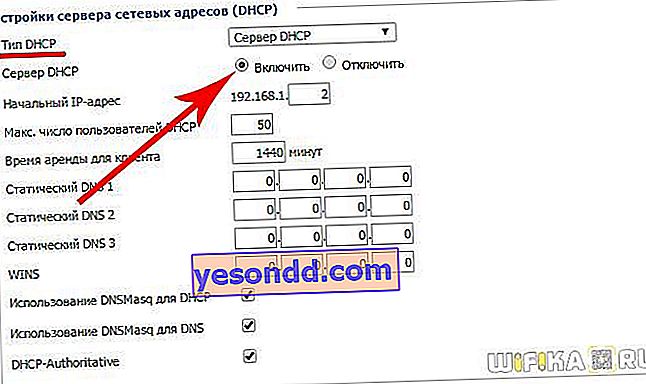
Nous sauvegardons tous les changements.
Configurer un routeur WiFi - connecter un ordinateur portable
Passons à la configuration du WiFi sur un ordinateur portable. Considérons l'installation en utilisant l'exemple de Wndows 7, bien que sur XP tout soit le même - la seule différence réside dans les noms des éléments de menu dans le système lui-même. Mais avant tout, gardez à l'esprit que l'ordinateur portable doit avoir un module WiFi - soit intégré, qui sera notifié par un autocollant sur le boîtier informant de sa présence, ou une sorte de bouton pour l'activer.

Si ce n'est pas le cas, vous devez acheter et installer un adaptateur WiFi - les détails sur le choix de cet appareil sont ici.
Ensuite, accédez à la section des connexions réseau en utilisant l'une des routes suivantes:
Windows XP: Démarrer> Panneau de configuration> Passer à l'affichage classique> Connexions réseau.
Windows 7: "Démarrer> Panneau de configuration> Réseau et Internet> Centre Réseau et partage> Gérer les connexions réseau> Modifications des paramètres de l'adaptateur."
Nous trouvons notre connexion sans fil, faites un clic droit dessus et allez à "Internet Protocol version 4" et dans les propriétés de l'adaptateur réseau, cochez la case pour obtenir automatiquement DNS.

Ouvrez l'ordinateur portable avec le module wifi activé, recherchez l'icône de connexion sans fil dans le coin inférieur droit de la barre d'icônes Windows.
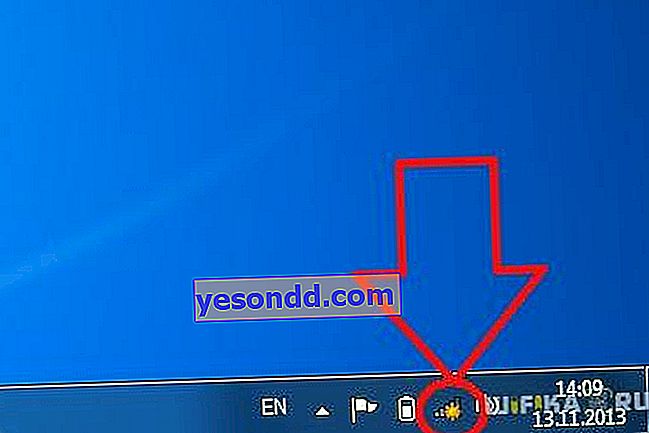
Cliquez sur cette icône - une liste des réseaux WiFi disponibles dans la plage de réception s'ouvrira. Nous trouvons notre nom avec le nom qui vient d'être configuré sur le routeur et l'entrons sous le mot de passe spécifié.

Erreurs possibles lors de la configuration du routeur
Lors de la configuration automatique d'un routeur pour distribuer un signal wifi, les débutants font souvent des erreurs assez simples. Je vais donner une solution aux plus courantes.
Mauvaise connexion du câble au routeur
Très souvent, les utilisateurs novices ne savent pas dans quel connecteur le câble du fournisseur est inséré et quel est le cordon de raccordement qui relie le routeur à l'ordinateur. Alors rappelez-vous - le câble Internet va toujours uniquement vers le connecteur "WAN" - sur la plupart des modèles, il est marqué d'une couleur spéciale, ou l'inscription Ethernet.
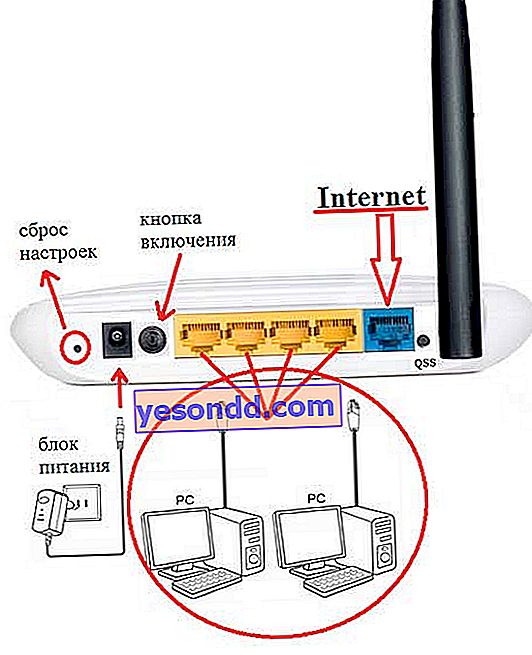
Fonction de serveur DHCP cassée
Entre autres, la tâche principale et très pratique d'un routeur est d'attribuer automatiquement des adresses IP aux appareils connectés. La fonction du soi-disant serveur DHCP en est responsable. S'il est désactivé sur votre appareil, vous devez attribuer manuellement des ajres à chaque ordinateur.Si vous ne l'avez pas fait, ils ne pourront naturellement pas se voir et accéder à Internet. Par conséquent, activez-le ou attribuez manuellement une adresse IP à chaque périphérique du réseau.
Fonctionnement simultané de deux serveurs DCHP
Si votre réseau se compose de plusieurs routeurs, un seul d'entre eux devrait fonctionner en mode de distribution d'adresses IP.
Canal sans fil
Très souvent, les lecteurs se plaignent d'une connexion médiocre et instable à proximité du routeur. Cela peut être dû au fait que vos voisins utilisent également un routeur sans fil et que leurs canaux radio se croisent. Pour éviter cela, dans les paramètres du canal du réseau sans fil dans le panneau d'administration du routeur, passez du mode "Auto" à n'importe quel nombre de 1 à 12. De plus, des interférences peuvent être causées par des appareils électroménagers en état de marche.
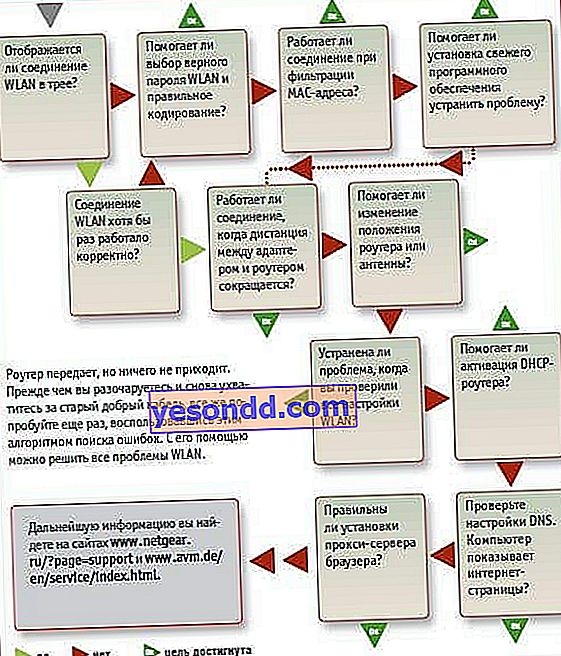
Si tous les paramètres du routeur ont été correctement définis, Internet devrait commencer à fonctionner sans fil. Suivez les mises à jour du blog pour découvrir comment augmenter la portée de votre wifi et bien plus encore.
